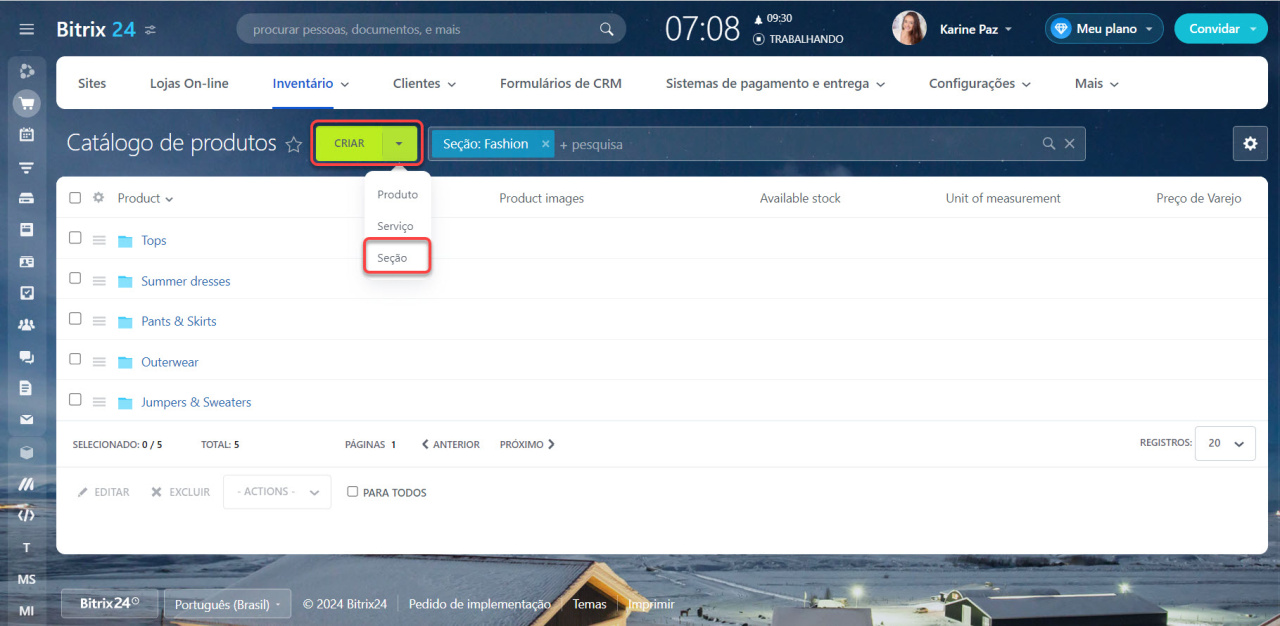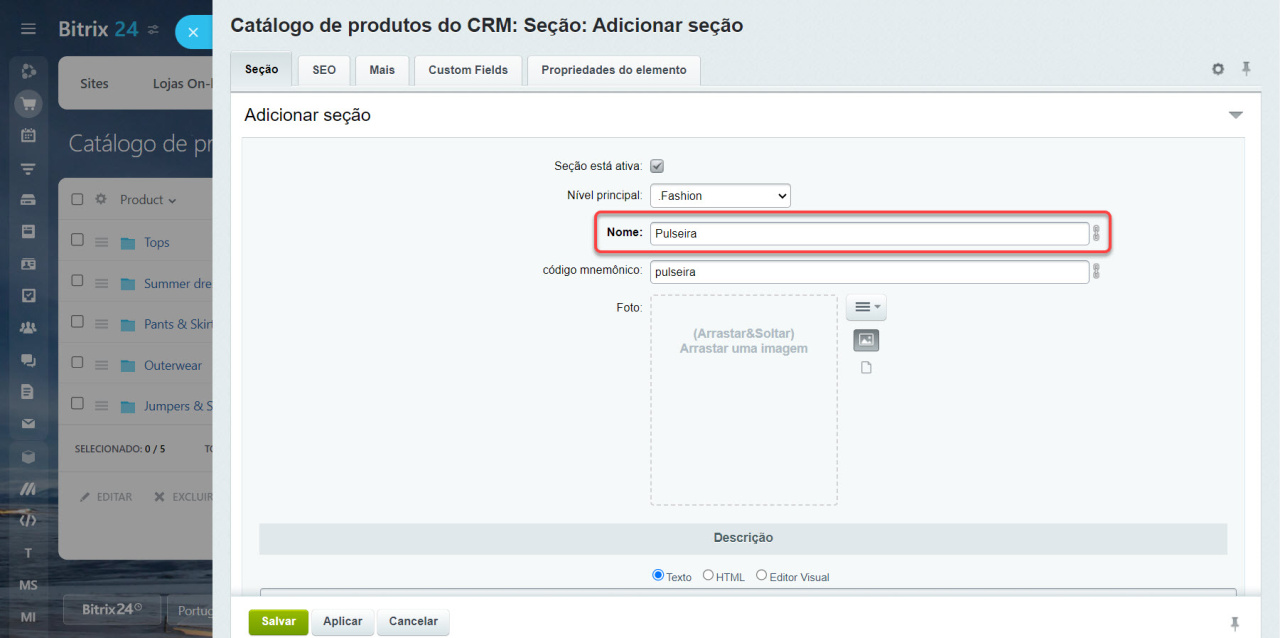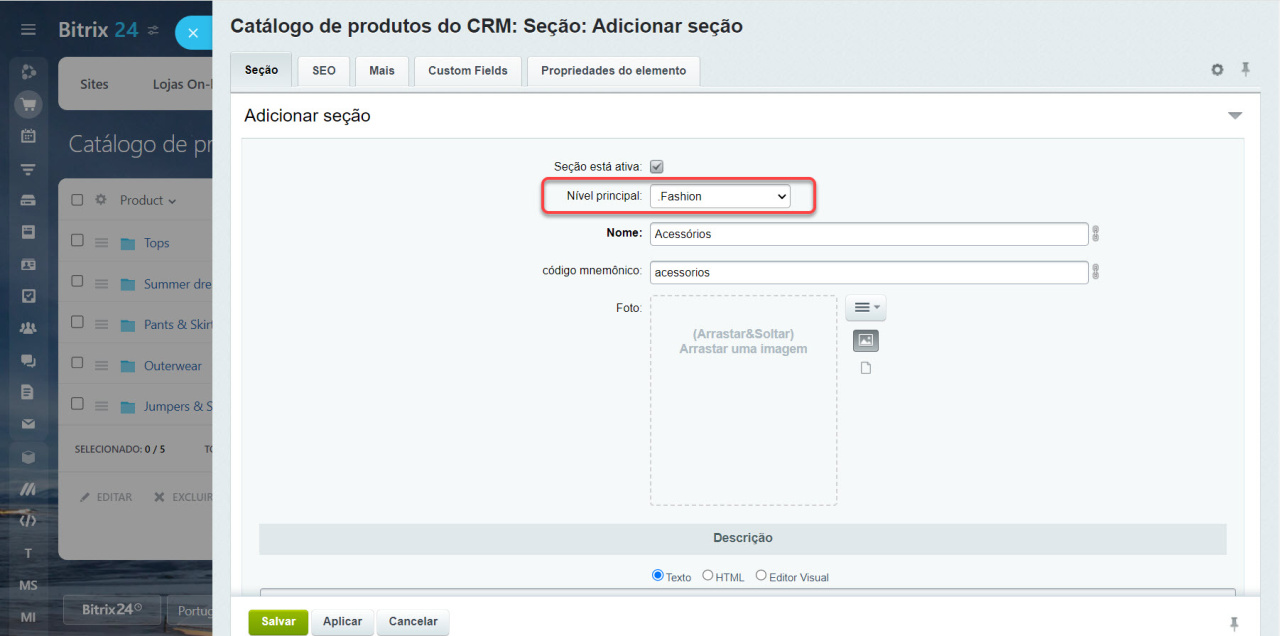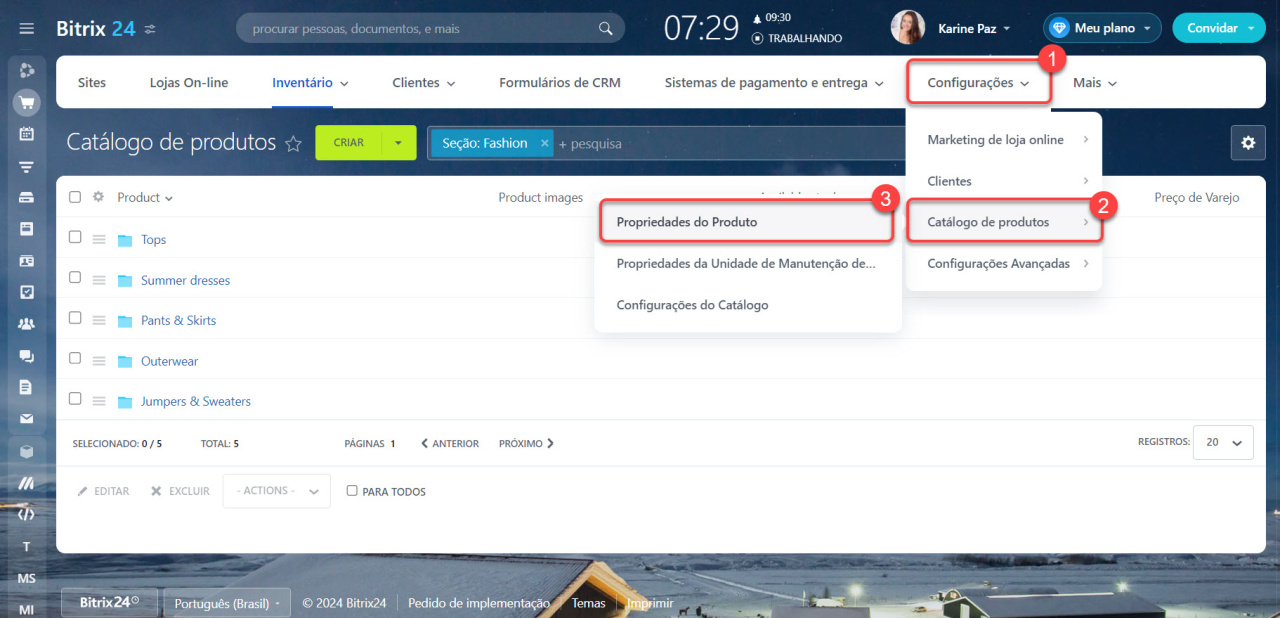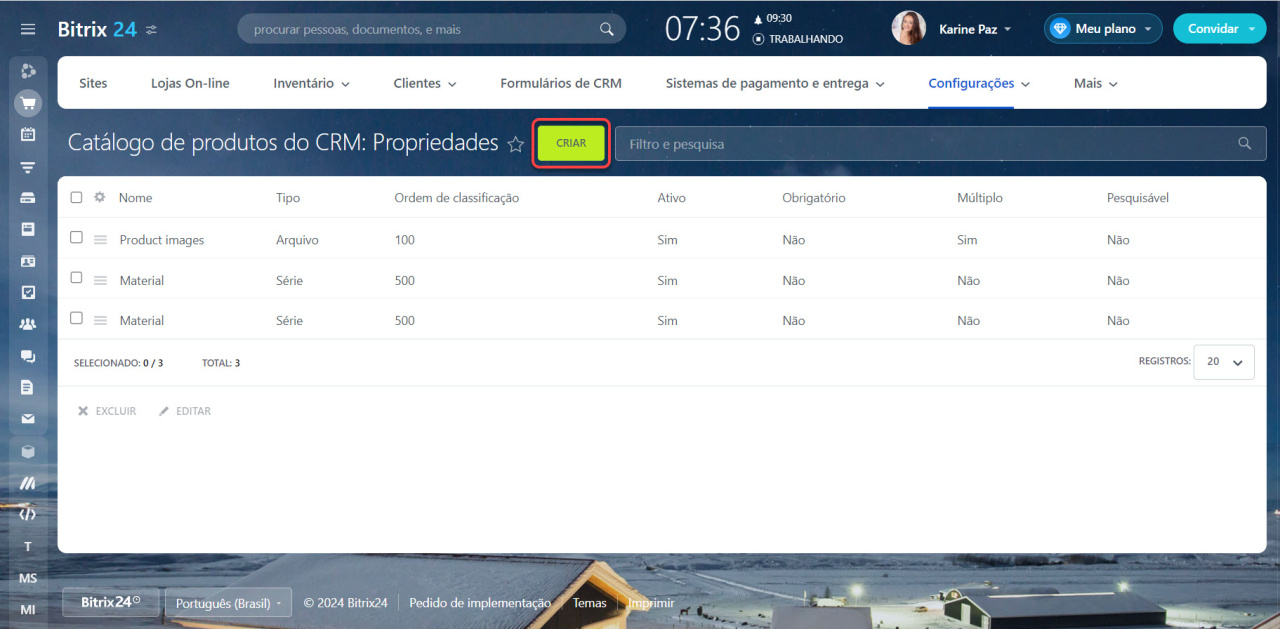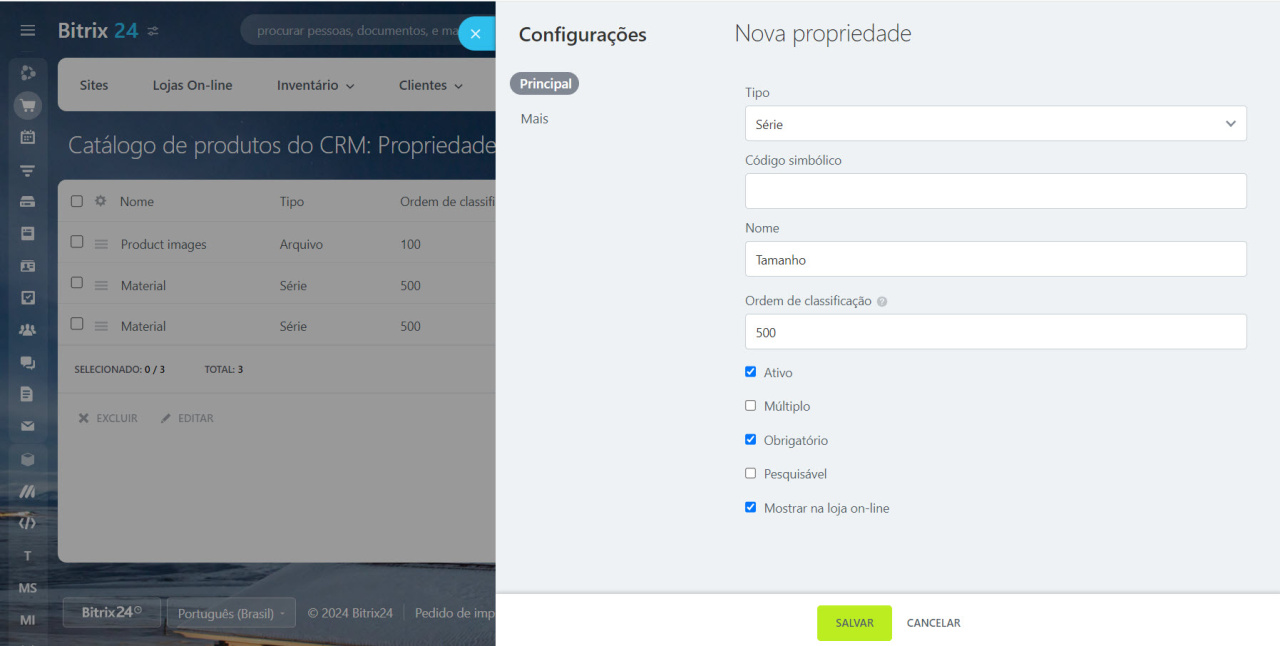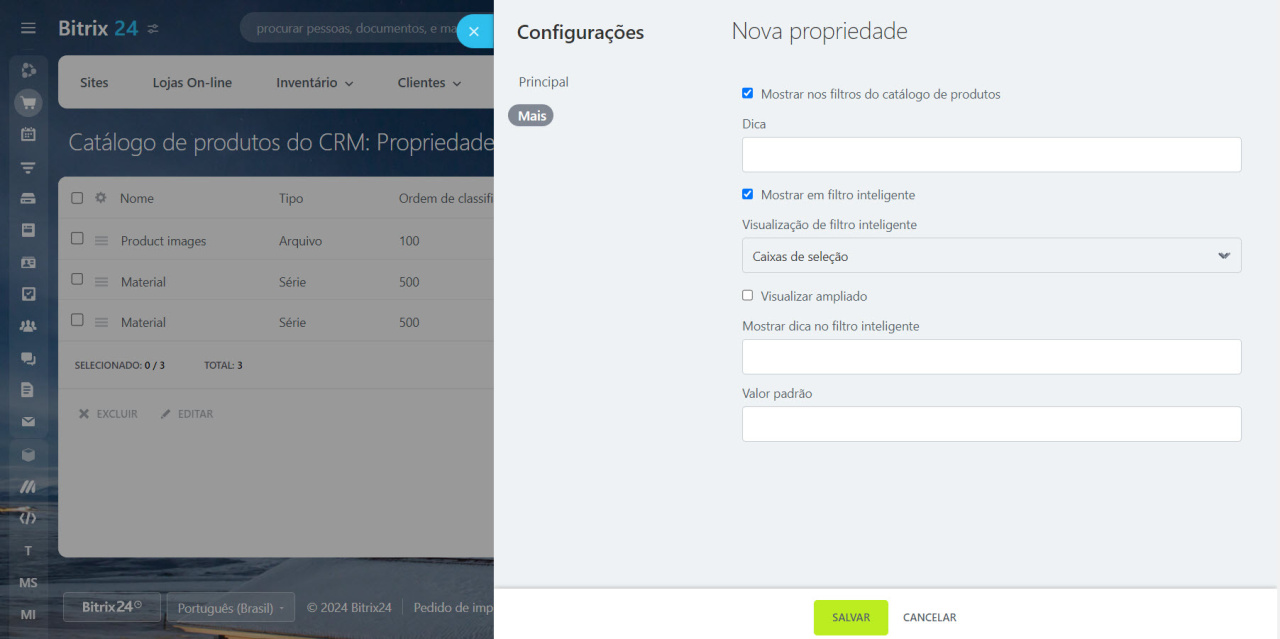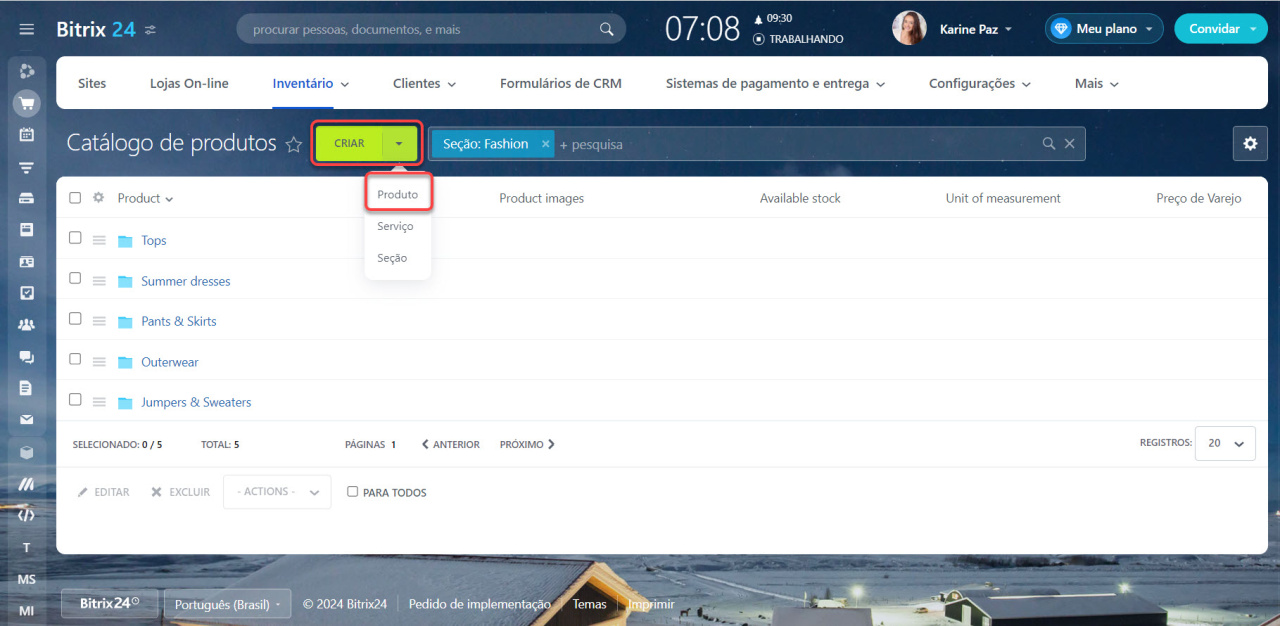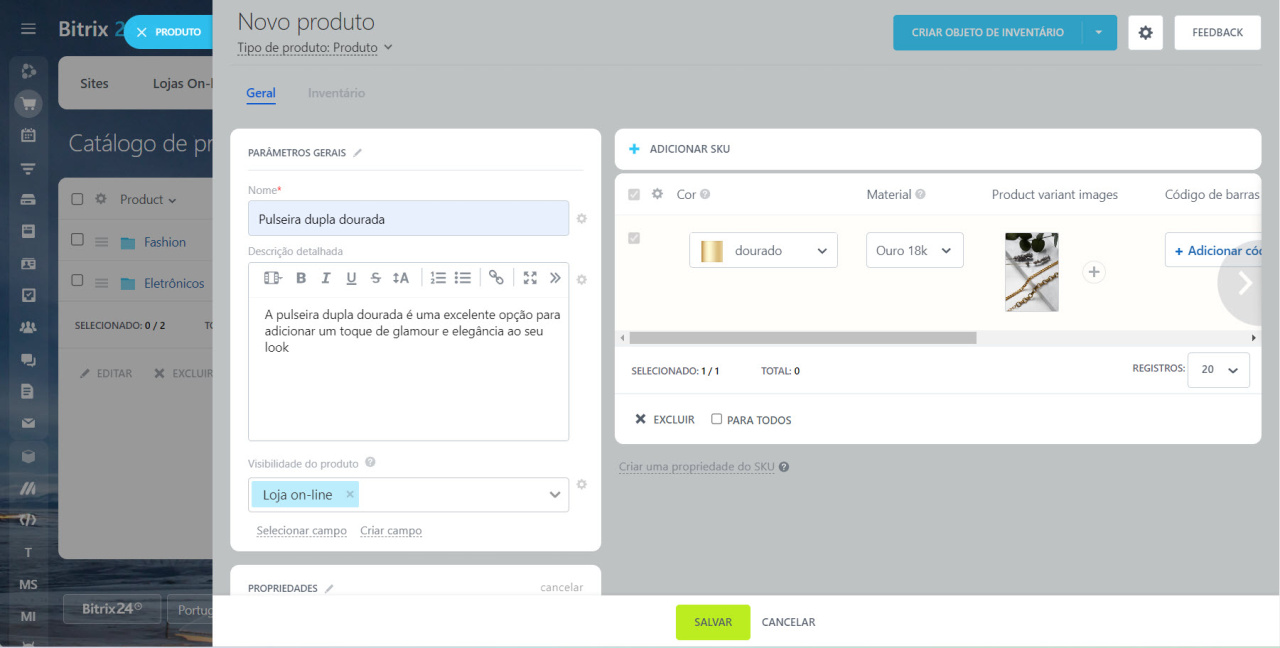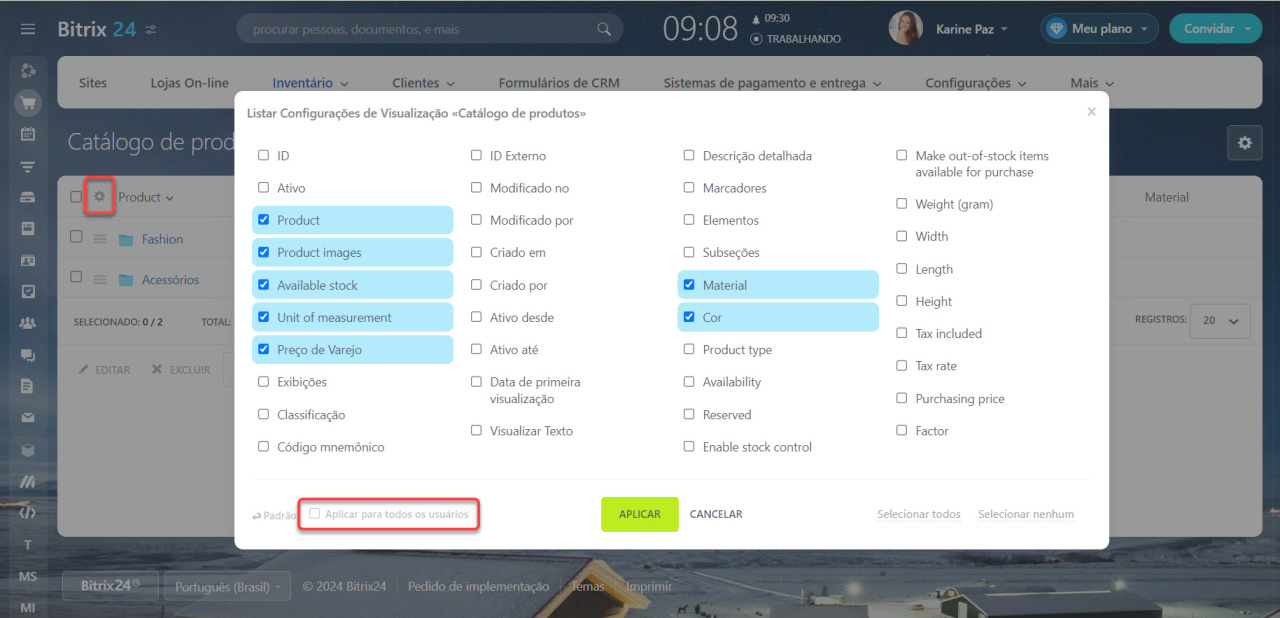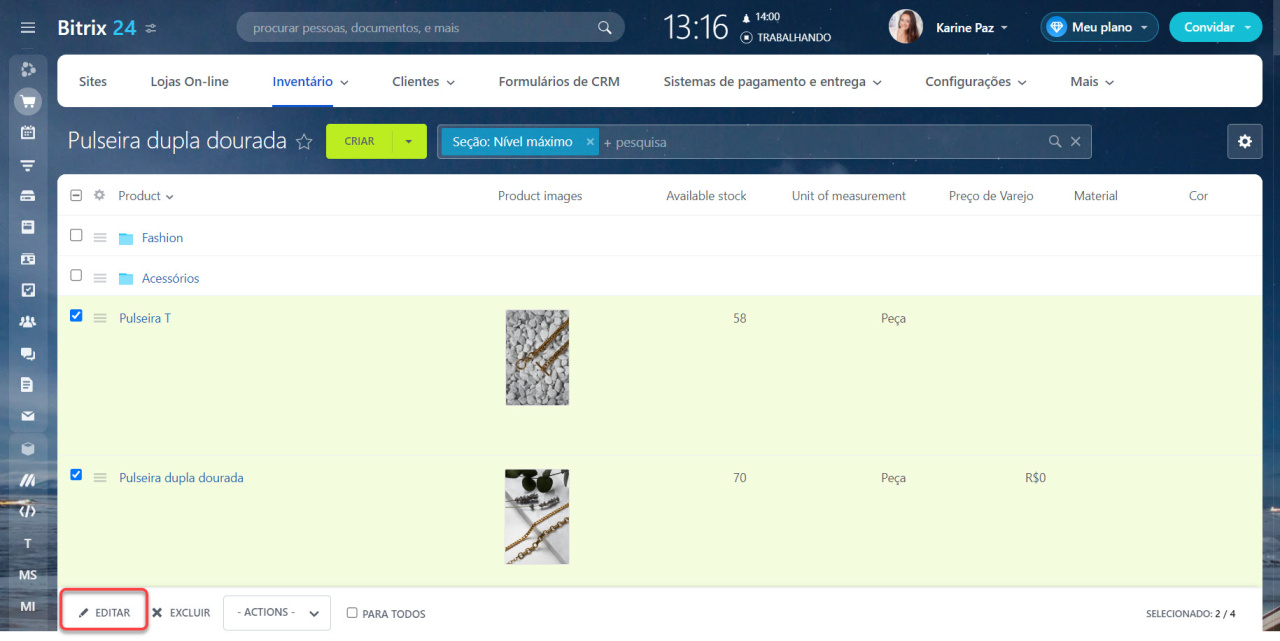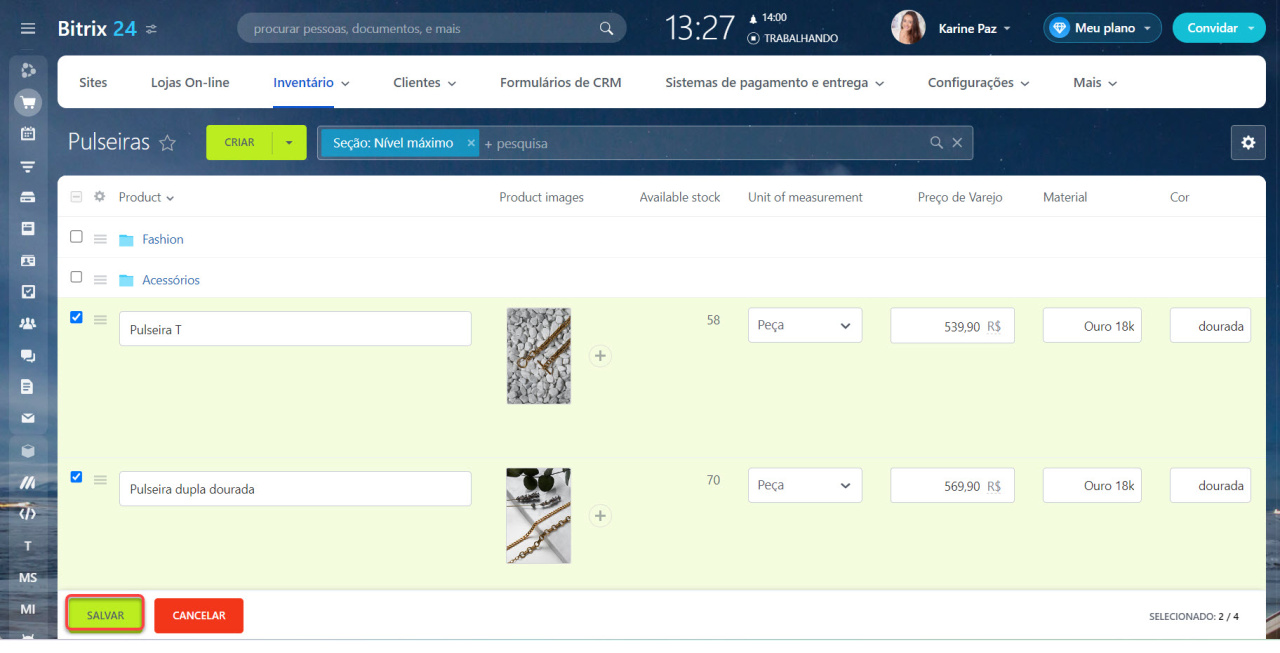O Bitrix24 possui um catálogo unificado de produtos para o CRM e para lojas online. Ao criar uma página em sua loja online, você pode adicionar produtos ao catálogo rapidamente. Ao trabalhar com clientes no CRM, você pode adicionar produtos a uma fatura ou orçamento.
Abra o catálogo de produtos em qualquer uma das seções:
- CRM > Inventário > Catálogo de produtos.
- Sites e lojas > Inventário > Catálogo de produtos.
Antes de adicionar produtos ao catálogo, você precisa criar seções e adicionar as propriedades personalizadas do produtoAs propriedades do produto são as variantes como: cor, tamanho e outras características do produto..
Como criar seções de produtos
- Clique em Inventário > Catálogo de produtos > Criar > Seção.
- Preencha o título e a descrição do produto.
- Salve suas alterações.
Ainda é possível criar subseções dentro das seções. Para isso, basta vincular a subseção à seção principal, no campo Nível principal, especificar o seu nome, preencha os campos necessários e salve.
Como adicionar as propriedades do produto
O Bitrix24 possui um conjunto de propriedades padrão: nome do produto, marca e unidade de medida. Para criar propriedades personalizadas, abra as Configurações > Catálogo de produtos > Propriedades do produto.
Para adicionar uma seção, preencha os campos da aba Principal:
- Tipo — determina quais dados podem ser armazenados no campo: lista, número, arquivo e outros.
- Código simbólico — só pode conter caracteres latinos, números e sublinhados.
- Nome — o título do campo.
- Ordem de classificação — afeta a localização da propriedade na loja on-line.
- Ativo — marque a caixa se quiser exibir o campo no cartão do produto.
- Múltiplo — você pode selecionar vários valores ao mesmo tempo.
- Obrigatório — vai definir o preenchimento do campo como obrigatório.
- Pesquisável — isso significa que a pesquisa pelo valor do campo será no catálogo de produtos e na loja on-line.
- Mostrar na loja on-line — esta configuração vai exibir o campo na loja on-line, nos cartões de elemento dos produtos e no catálogo em geral.
Mais:
- Mostrar nos filtros do catálogo de produtos — consiste na exibição do campo dentro do filtro do sistema na loja virtual.
- Mostrar no filtro inteligente — selecione o tipo de exibição dos valores no campo: caixas de seleção, botões de opção ou lista suspensa.
- Visualizar ampliado — os valores dos campos podem ser visualizados pelos clientes em formato expandido.
- Mostrar dica no filtro inteligente — será exibida na loja on-line em forma de pergunta ao lado dos campos.
Salve suas alterações e, a seguir, o campo vai ficar imediatamente disponível para o preenchimento dos detalhes do produto.
Você também pode adicionar as propriedades do produto no CRM.
Propriedades de produtos
Como criar um produto
Abra o Catálogo de Produtos e clique em Criar > Produto.
Preencha os campos obrigatórios, indique as características, preço e atribua o produto à seção mais adequada.
Criar produtos no catálogo
Você pode adicionar variantes de produtos ao cartão, aqui denominadas de SKU (Stock Keeping Unit, ou Unidade de Manutenção de Estoque em português) e se referem à tamanhos ou cores diferentes do mesmo item. Para estes produtos, você pode criar variantes para incluir diferentes propriedades ao catálogo.
Como adicionar variantes de um produto ao catálogo do CRM
Se você tiver uma lista de produtos em formato csv, é possível importá-la para o Bitrix24 rapidamente.
Importação de produtos
Permissões para iniciar a importação e exportação de produtos
Como configurar o catálogo de produtos
Clique em Configurações (⚙️) e selecione quais campos você deseja exibir no catálogo de produtos e clique em Aplicar. A opção Aplicar para todos os usuários vai exibir a mesma lista para todos os outros funcionários.
Em modo lista de visualização, você pode alterar rapidamente diversas configurações sem que seja necessários abrir os cartões dos produtos individualmente, para isso, selecione os produtos e clique em Editar no menu de ações localizado no lado inferior esquerdo da tela. Insira os novos dados e salve as alterações. Caso o produto tenha uma variação, você poderá selecioná-lo e trabalhar com os parâmetros da lista.
Destaques
- O Bitrix24 possui um catálogo unificado de produtos para o CRM e lojas online. Ao criar uma página em uma loja online, você pode adicionar produtos ao catálogo rapidamente. Ao trabalhar com clientes no CRM, você pode adicionar produtos a uma fatura ou orçamento.
- Antes de adicionar produtos ao catálogo, é necessário criar seções e adicionar as propriedades personalizadas do produto.
- Para adicionar um produto, abra o Catálogo de Produtos, preencha os campos obrigatórios, indique as características, preço e atribua o produto à seção mais adequada.
Artigos recomendados: